Çok sık olarak, düşük ışık seviyelerinde çekilen fotoğraflarda dijital parazit görülür. Elbette ideal olarak çekim yaparken ek aydınlatma kullanmanız gerekir, ancak bazı durumlarda paraziti gidermek için özel filtreler uygulayarak gürültülü görüntüleri kaydedebilirsiniz.
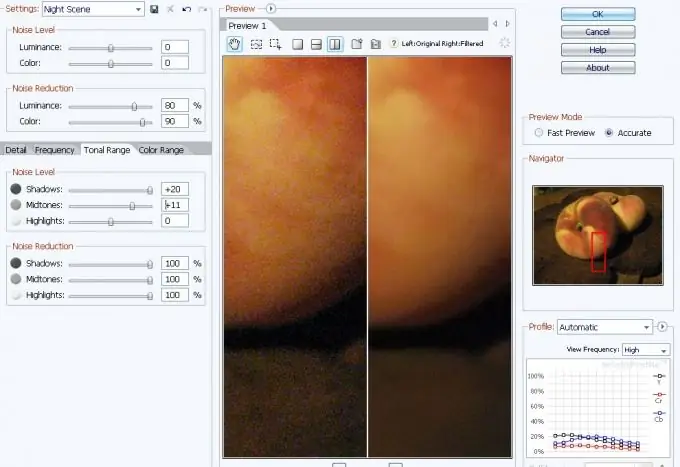
Gerekli
- Photoshop programı
- Imagenomic Noiseware Profesyonel Eklentisi
- İşleme için fotoğraf
Talimatlar
Aşama 1
Fotoğrafı Photoshop'ta Dosya menüsündeki Aç komutunu kullanarak veya Ctrl + O tuşlarına basarak açın. Görünen gezgin penceresinde gerekli dosyayı seçin ve "Aç" düğmesine tıklayın.
Adım 2
Açık belgedeki katmanı çoğaltın. Bunu yapmak için, imleci Katmanlar paletinde ("Katmanlar") tek bir katmana getirin ve sağ tıklayın. Bu basit eylemden sonra görünen bağlam menüsünde Katmanı çoğalt komutunu seçin.
Aşama 3
Imagenomic Noiseware Professional eklentisini çalıştırın. Varsayılan olarak kurulduğunda, bu eklenti Imagenomic klasörüne yerleştirilir ve Filtre menüsündeki Imagenomic öğesi aracılığıyla çağrılır.
4. Adım
Filtreyi ayarlayın. Noiseware Professional, hazır ön ayarları ve kullanıcı ayarlarını kullanma yeteneğine sahiptir. İlk olarak, filtre penceresinin sol üst kısmındaki Ayarlar açılır listesinden herhangi bir ön ayarı fotoğrafınıza uygulamayı deneyin. Filtre penceresinde bir ön ayar uygulamanın sonucunu görebilirsiniz. Birkaç önizleme açarak farklı ayarları uygulamanın sonuçlarını karşılaştırın. Bunu yapmak için, filtre penceresinin üst kısmındaki Önizleme kelimesinin yanındaki üçgen düğmesine sağ tıklayın ve Yeni Önizleme komutunu seçin. Birkaç farklı ön ayar uygulayın ve sonuçları karşılaştırın. Daha hassas manuel filtre ayarı için, pencerenin sağ alt köşesinde Profili Otomatik'ten Manuel'e değiştirerek manuel moda geçin.
Adım 5
Filtre penceresinin üst kısmındaki Çoklu Bölge Seçim Aracına sol tıklayın. Önizleme penceresinde birkaç yüksek parazitli alan seçmek için bu aracı kullanın. Tonal Range sekmesine tıklayın. Kaydırıcıları hareket ettirerek, maksimum miktarda gürültünün hangi alanlarda bulunduğunu ve bu gürültünün hangi alanlarda ortadan kaldırılması gerektiğini belirtin. Önizleme penceresindeki ayarları uygulama sonucunu hemen değerlendirebilirsiniz. Renk Aralığı sekmesine tıklayın ve farklı renkler için aynısını belirtin. Görüntüdeki dijital parazit yeşil, sarı veya mavi ise, bu renkleri maksimum gürültü azaltma düzeyine ayarlayın. Ayrıntı sekmesine tıklayın ve genel gürültü azaltma ve ayrıntı koruma düzeyini ayarlayın. Ayrıntı Geliştirme alanında, kaydırıcıları kullanarak keskinliği ve kontrastı ayarlayın. Ayarların uygulanmasının sonucu "Önizleme" penceresinde görünecektir.
6. Adım
Tamam'ı tıklatarak filtreyi uygulayın.
7. Adım
Orijinal görüntünün ve filtre sonuçlarının en uygun kombinasyonunu elde etmek için filtrenin uygulandığı katmanın opaklığını değiştirin. Katmanlar panelinin üst kısmındaki Opaklık kaydırıcısını kullanarak katmanın opaklığını değiştirebilirsiniz.
8. Adım
Dosya menüsündeki Farklı Kaydet komutunu kullanarak işlenen görüntüyü orijinal dosyadan farklı bir adla kaydedin.






